Votre PC subit certaines difficultés. Donc vous souhaiteriez savoir comment entrer dans le BIOS sur votre Acer Predator? En effet, il peut arriver que certaines configurations bloquent l’amorçage de votre PC. De ce fait, il peut être utile de connaître la technique pour y accéder. Cependant, nous devons vous avertir qu’une mauvaise manipulation risquerait fortement d’endommager votre système. Donc, pour vous apporter les meilleures recommandations. Dans un premier temps nous vous indiquerons les méthodes qui vous permettent d’accéder au BIOS. Par la suite, si cela vous intéresse, nous vous exposerons, la fonction du BIOS sur votre Acer Predator.
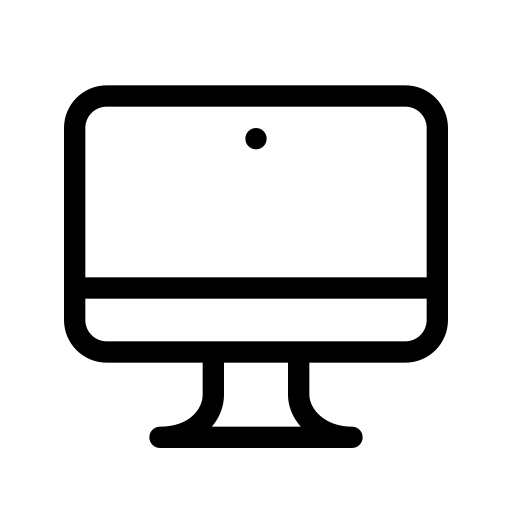
Accéder au BIOS avec un PC Acer Predator:
Les différentes méthodes pour entrer dans le BIOS sur un Acer Predator:
Il existe plusieurs façons pour entrer dans le BIOS de votre Acer Predator. Ainsi s’il vous semble impossible d’y accéder, n’hésitez pas à effectuer les différentes alternatives exposées à la suite afin d’augmenter les probabilités d’accès.
Cliquer sur une touche au démarrage de votre Acer Predator pour entrer dans le BIOS:
La technique la plus connue est celle du clic sur une touche spécifique au démarrage de l’ordinateur. En effet, celle-ci vous permet d’accéder à votre BIOS très rapidement.
Toutefois, sachez que la touche pourra changer d’un ordinateur à l’autre. Selon l’année de construction de votre Acer Predator, il est possible que la touche ne soit plus la même. En général, il est question de la touche F2, Echap ou encore F10 ou F12. Ainsi vous devrez redémarrer votre Acer Predator et appuyer plusieurs fois sur la touche en question. Si vous avez des doutes, nous vous suggérons de consulter le guide d’utilisation de votre Acer Predator.
Difficultés d’accès au BIOS avec le fast boot sur un Acer Predator:
Cette procédure présente de plus en plus de difficultés , étant donné que les ordinateurs se lancent de plus en plus rapidement avec le fast boot. De ce fait, il est nécessaire d’être très vif au démarrage car quand le système d’exploitation est déjà chargé vous ne pourrez plus ouvrir le BIOS avec la touche.
Pour simplifier cette technique. Vous pouvez désactiver le démarrage rapide via les Paramètres: Système / Alimentation et mise en veille / Paramètres d’alimentation supplémentaires. Puis il faudra cliquer sur « Choisir l’action des boutons d’alimentation ». Sur cette fenêtre, sélectionnez le lien « Modifier des paramètres actuellement non disponibles » et désactivez « Activer le démarrage rapide ».
Passer par WinRe pour ouvrir le BIOS sur votre Acer Predator:
Quand la technique indiquée plus haut ne marche pas sur votre Acer Predator. Il est aussi possible d’utiliser l’environnement de récupération Windows.
Ce dernier est accessible depuis les Paramètres Mise à jour et sécurité dans la rubrique « Récupération » en cliquant sur le bouton « Redémarrer maintenant ». Vous aurez accès à l’écran bleu « Choisir une option ». Sinon si vous ne pouvez plus ouvrir votre session W10. Vous allez pouvoir réaliser une procédure sans démarrer le PC. Cette dernière consiste à appuyer sur le bouton power et forcer l’arrêt de votre Acer Predator. Il faudra faire cela environ 3 fois de sorte à accéder à l’écran bleu « Choisir une option ».
Lorsque vous serez sur l’écran « Choisir une option ». Il faudra cliquer sur le bouton « Dépannage ». Vous serez dirigé sur l’écran « Résolution des Problèmes », à l’intérieur duquel il faudra cliquer sur « Options avancées ». Pour finir, appuyez sur le bouton « Changer les paramètres du microprogramme UEFI » et appuyez sur le bouton « Redémarrer ».
Quand ouvrir le BIOS sur un Acer Predator?
L’accès au BIOS devrait rester occasionnel. En effet, celui-ci n’est pas destiné à être régulièrement parcouru. De ce fait, l’ergonomie sera souvent assez basique. Il est important de n’ouvrir votre UEFI seulement si c’est la dernière solution. Une mauvaise manipulation pourrait gravement abîmer votre système.
De cette façon, si vous rencontrez un problème d’écran noir au démarrage de votre Acer Predator, ou si votre Acer Predator ne s’allume plus. Nous vous suggérons d’abord d’essayer de réparer votre système d’exploitation Windows 10. Dans le cas où cela ne marche pas alors vous pouvez essayer également de le remettre à neuf en lançant la réinitialisation de Windows 10 sur votre Acer Predator. Pour savoir comment faire et ce que cela implique sur votre PC. Nous vous conseillons de consulter le tuto suivant: Comment réinitialiser un Acer Predator?
Si vous n’arrivez pas à réparer le le système dans ce cas, il peut être opportun de changer certains paramètres de votre BIOS.
Le rôle du BIOS sur un Acer Predator:
Le BIOS ou plus exactement le Basic Input Output Système se trouve être le programme de la carte mère. Il permet de faire fonctionner votre Acer Predator. Ce dernier est à présent remplacé par l’UEFI. Mais il sera assez courant d’utiliser encore le mot BIOS pour un UEFI par habitude.
Ce dernier a pour objectif de charger les logiciels de façon à ce que vous puissiez allumer votre ordinateur. Il est sauvegardé sur la ROM de l’ordinateur afin de ne pas être effacé quand votre ordinateur n’est plus alimenté. Ainsi pour amorcer votre ordinateur, le BIOS va effectuer un ensemble de tâches en suivant un ordre très précis. Cela englobe par exemple une procédure de tests POST (Power On Self Test). Ces derniers vont contrôler si l’intégralité des périphériques de votre PC sont aptes pour démarrer. Il doit ainsi contrôler l’état du disque dur, du CPU, de la mémoire vive et d’autres périphériques. Si l’un d’entre eux n’est pas viable l’amorçage ne pourra pas charger l’OS qui vous permet d’accéder à votre session W10.
Pour conclure : Entrer dans le BIOS de votre Acer Predator peut être difficile au premier abord. Cependant, il existe plusieurs méthodes pour y accéder. Donc cela peut vous permettre d’essayer quelques manipulations pour y arriver. Dès que vous vous trouverez sur l’écran du BIOS. Il faudra être particulièrement vigilant de sorte à ne pas effectuer une erreur de manipulation car les répercussions risquent d’être très impactantes pour votre système.
Si jamais vous voulez d’autres solutions sur votre Acer Predator, vous pouvez consulter les autres articles de la catégorie : Acer Predator.
